
Mac’teki GarageBand uygulaması ile kullanılacak bir mikrofon bağlama
Kendi sesinizin, bir akustik müzik aletinin veya başka bir sesin GarageBand’deki bir ses izine kaydını yapmak için bilgisayarınıza bir mikrofon bağlayabilirsiniz. Bir ses giriş kapısına, USB kapısına veya bilgisayarınızdaki diğer bir kapıya ya da bilgisayarınıza bağlı bir ses arabirimine mikrofon bağlayabilirsiniz. Ses kaydetmek için bilgisayarınızın yerleşik mikrofonunu da kullanabilirsiniz.
Mikrofon bağladıktan sonra, kayıt yapmak istediğiniz iz için giriş kaynağını seçer ve isteğe bağlı olarak izlemeyi açarsınız. İzleme, kaydetmek istediğiniz kısmı ve projenin geri kalanını duyabilmeniz için çalarken kendinizi dinlemenize olanak tanır.
Bilgisayarınıza mikrofon bağlama
Mac’teki GarageBand uygulamasında aşağıdakilerden birini yapın:
Bilgisayarınızın yerleşik mikrofonunu kullanıyorsanız, GarageBand > Tercihler > Ses > Aygıtlar bölümünde giriş kaynağı olarak Yerleşik Mikrofon’u seçin.
Mikrofonu bilgisayarınızın ses girişi kapısına (varsa) bağlayın, sonra izin giriş kaynağı olarak Yerleşik Giriş’i seçin.

Bilgisayarınızdaki bir USB kapısına bir USB mikrofon bağlayın. İzin giriş kaynağı olarak USB mikrofonu seçin.
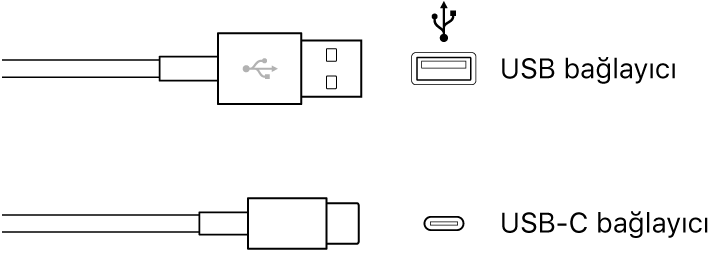
USB veya FireWire kapısına bir ses arabirimi bağlayın, sonra kayıt için ses arabirimine bir mikrofon bağlayın.
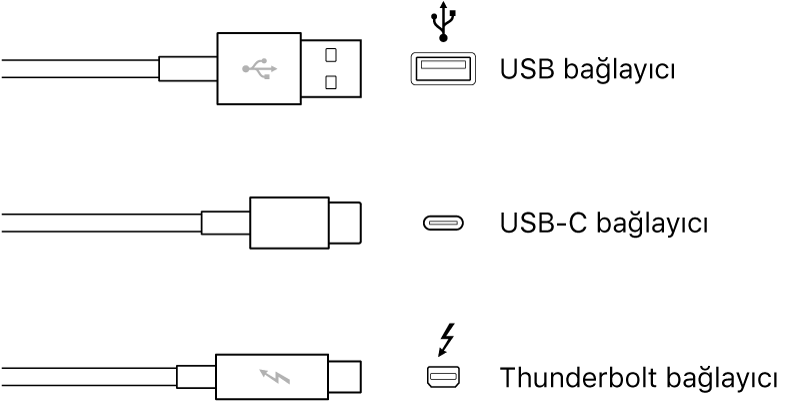
Ses miksaj donanımını veya konsolunu bilgisayarınıza bağlı bir ses arabirimine bağlayın.
Mikrofon için giriş kaynağını seçme
Mac’teki GarageBand uygulamasında ses izini seçin.
Smart Controls bölmesini açmak için Smart Controls düğmesini
 tıklayın.
tıklayın.Kayıt Ayarları alanında, Giriş açılır menüsünden aşağıdakilerden birini seçin:
Bilgisayarınızın yerleşik mikrofonunu kullanıyorsanız, Yerleşik Mikrofon’u seçin.
Bilgisayarınızın ses girişi kapısına bağlı bir mikrofonu kullanıyorsanız, Yerleşik Giriş’i seçin.
Yerleşik Giriş menüde görünmüyorsa, GarageBand > Tercihler komutunu seçin, Ses/MIDI’yi tıklayın ve Ses Girişi açılır menüsünden Yerleşik Giriş’i seçin.
USB kapısına bağlı bir mikrofon kullanıyorsanız, mikrofonu seçin.
Ses arabirimine bağlı bir mikrofon kullanıyorsanız, mikrofonun kanal numarasını seçin.
Ses arabirimi kanalları menüde görünmüyorsa, GarageBand > Tercihler komutunu seçin, Ses/MIDI’yi tıklayın, sonra Ses Girişi açılır menüsünden ses arabirimini seçin.
Giriş biçiminin, mikrofon veya müzik aletine uygun olduğundan emin olun. Tek sesli (tek kanala sahip) müzik aletleri için mono girişi, stereo (kanal çiftlerine sahip) müzik aletleri için stereo girişi seçin. Giriş biçimini değiştirmek için, Giriş menüsünün solundaki Biçim düğmesini tıklayın.
Ses kaynağı için giriş ses yüksekliği düzeyini değiştirmek amacıyla Kayıt Düzeyi sürgüsünü sürükleyin.
Kayıt Düzeyi sürgüsü soluksa, giriş ses yüksekliğini GarageBand’de değiştiremezsiniz. Bu durumda aygıtın kendi ses yüksekliği denetimini kullanın.
Mikrofon için izlemeyi açma
Mac’teki GarageBand uygulamasının Kayıt Ayarları bölümünde, İzleme düğmesini
 tıklayın.
tıklayın.İzleme düğmesi, izlemenin açık olduğunu belirtmek üzere turuncu yanar.
Çalmadığınız veya şarkı söylemediğiniz zamanlarda, istenmeyen geri bildirimi önlemek için genellikle izlemeyi kapatmanız gerekir. Projelerinizi dinlemek için hoparlörler yerine kulaklık kullanmak, geri bildirimin ortadan kaldırılmasına yardımcı olabilir.